
Tänään aiomme nähdä kuinka palauttaa Mozilla Firefox oletusasetuksiin. Joten ongelman sattuessa voit käynnistää sen uudelleen. Ratkaista tämä asia melko nopeasti ja käytännöllisesti.
Firefox oli yksi ensimmäisistä vaihtoehdoista Internet Explorerille, josta tuli erittäin suosittu, pitäen sitä nopeimpana ja yleisimmin käytettyä selaimena pitkään. Siitä lähtien Chrome jätettäisiin ja siltä miltä se näyttää siltä, se tulee olemaan näin paljon kauemmin.
Mutta nykyään Firefox on edelleen yksi käytetyimmistä, eikä sitä vähemmästä, koska sillä on varsin mielenkiintoisia ominaisuuksia: se on erittäin nopea, turvallinen ja kevyt voidaksesi käyttää sitä hiljaa millä tahansa tietokoneella ja mobiililaitteella.
Yhdessäkään sovelluksessa tai ohjelmassa ei kuitenkaan ole ajoittain yhtä tai toista virhettä. Ei edes paras, ja siksi on välttämätöntä osata käsitellä tällaisia virheitä. Yksi parhaista tavoista korjata kaikki Mozilla Firefoxin ongelmat on palauttaa tehdasasetukset.
Minkä tahansa selaimen tehdasasetusten palauttaminen voi korjata monia mahdollisia ongelmia. Olipa kyseessä virheitä tai jopa ärsyttävää mainontaa, jota kutsutaan mainosohjelmaksi pähkinänkuoressa, se esittelee itseään nimellä yksinkertainen ratkaisu ja nopeasti korjata selain ja pystyä siten jatkamaan sen normaalia käyttöä.
Tästä syystä aiomme nähdä yksityiskohtaisen opetusohjelman, jossa opit muutamassa vaiheessa Mozilla Firefox -selaimen tehdasasetusten palauttamisen. Tällä tavalla voit palauttaa sen oletusarvoihin heti, kun olemme asentaneet sen ja ratkaissut kaikenlaisen ongelman, jota sinun on jatkettava selaaminen normaalilla normaalilla tasolla.
Kuinka palauttaa Firefoxin oletusasetukset
Mitä tapahtuu, kun palautamme Firefoxin? Periaatteessa jätämme selaimen ensimmäiseksi asennukseksi. Ei laajennuksia, ei henkilökohtaisia asetuksia, mitään. Perusteiden kanssa se tuskin asennetaan.
Tämä on monissa tilanteissa hyvä idea, koska se auttaa meitä ratkaisemaan yhden tai toisen vaihtelevan ongelman. Erityisesti niille ihmisille, joilla on ongelmia mainosohjelmien kanssa (ärsyttävä mainonta).
Sitten, kun palautamme Firefoxin, tapahtuu, että kaikki selaimessa on takaisin oletusarvoon, ikään kuin se olisi juuri asennettu: laajennusten asetukset, laajennukset, työkalurivin mukauttaminen, tyylit, teemat, suojaus, yksityisyys, hakukoneet jne.
Siksi sinun on oltava täysin varma, että haluat nollata selain. Jos se on mitä todella haluat, niin tämä opetusohjelma, jonka jätämme sinulle seuraavaksi, on erittäin hyödyllinen.
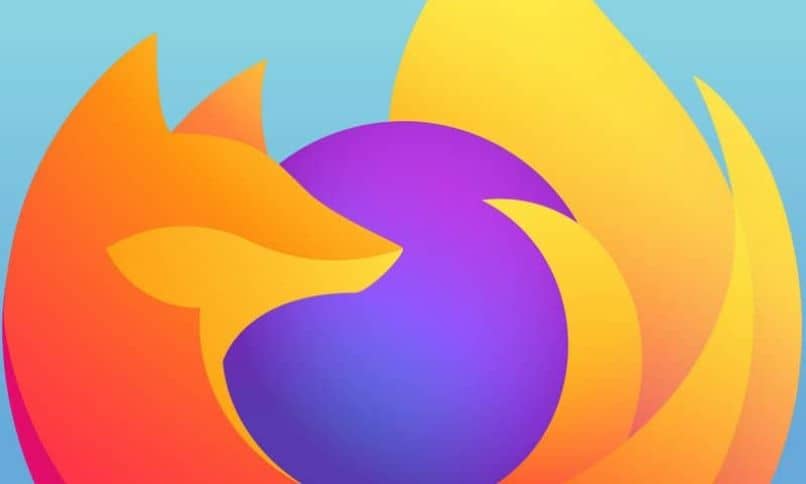
Kuinka palauttaa Firefox oletusasetuksiin
Palauta Firefox kokoonpanoon seuraavasti: Noudata näitä ohjeita, jotka ovat todella yksinkertaisia:
- Avaa ensin Firefox ja sitten sinun on napsautettava kolmea vaakaviivaa, jotka ovat näytön oikeassa yläkulmassa.
- Näkyviin tulee valikko, jossa sinun on napsautettava kysymysmerkkiä sen alaosassa.
- Napsauta nyt ”Vianmääritystietoja”Tai”Vianmääritystietoja”.
- Esiin tulee ponnahdusikkuna, jossa se kysyy, haluatko palauttaa Firefox tehdasasetuksiin. Napsauta vain painiketta ”Nollaa Firefox”Tai”Käynnistä Firefox uudelleen ”.
- Menemme toiseen ikkunaan, jossa meidän on napsautettava uudelleen ”Nollaa Firefox”Tai”Käynnistä Firefox uudelleen.
Kun olemme tehneet, selain sulkeutuu muutamaksi sekunniksi ja avautuu uudelleen kuin olisit juuri asentanut sen. Ennen kuin jatkat kaiken tämän kanssa, suosittelemme, että teet varmuuskopion kaikesta, mitä pidät tärkeänä selaimessa joka tapauksessa, on erittäin todennäköistä, että jopa kirjanmerkit poistetaan.